Περίληψη: AirPlay, όπως γνωρίζετε, μπορεί να σας βοηθήσει να αντικατοπτρίσετε περιεχόμενο από iPad iPhone iPod έως Apple TV. Ωστόσο, γνωρίζετε πραγματικά πώς να χρησιμοποιήσετε το AirPlay; Πώς να ενεργοποιήσετε και να ρυθμίσετε το AirPlay; Μπορεί το AirPlay να λειτουργεί στο iPad για ροή περιεχομένου σε Mac ή PC; Αυτές οι συγχύσεις θα αφαιρεθούν στην ακόλουθη περιγραφή.
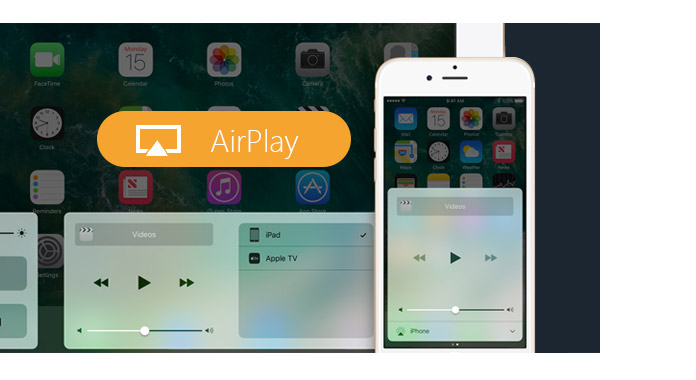

Το AirPlay, που ονομάζεται επίσης AirPlat mirroring, είναι η τεχνολογία της Apple για ασύρματη ροή πολυμέσων. Σας επιτρέπει να αντικατοπτρίζετε την οθόνη της συσκευής iOS (iPhone, iPad, iPod) και το iTunes στο Apple TV στο ίδιο δίκτυο Wi-Fi. Το AirPlay μπορεί να σας βοηθήσει να μοιραστείτε βίντεο, ήχους, εικόνες, βιντεοπαιχνίδια, podcast, έγγραφα και άλλα σε μια μεγαλύτερη οθόνη σε όλο το σπίτι ή το γραφείο σας.
Στην πραγματικότητα, το AirPlay δεν είναι μια νέα δυνατότητα iOS. Αρχικά, χρησιμοποιείται μόνο για ροή αρχείων ήχου. Παρόμοια με το Bluetooth, έχει τη δυνατότητα να συνδέσει τη συσκευή σας iOS σε ηχείο Wi-Fi και άλλες συσκευές που υποστηρίζουν το AirPlay. Αλλά τώρα, το AirPlay και το Screen Mirroring μπορούν να σας βοηθήσουν να αντικατοπτρίσετε εύκολα οτιδήποτε στο iPhone / iPad / iPod / Mac στο Apple TV. Επιπλέον, μαζί με την κυκλοφορία του iOS 12 / 11.4.1, αυτή η δυνατότητα αναβαθμίζεται επίσης στο AirPlay 2. Προσφέρει "ήχο πολλαπλών δωματίων" από συσκευές iOS για να σας βοηθήσει να ελέγξετε καλύτερα τα ηχεία με το Κέντρο ελέγχου, την εφαρμογή Home ή το Siri .
| Τρόποι AirPlay | Δέκτης και αποστολέας AirPlay |
|---|---|
| AirPlay από συσκευή iOS σε Mac | ➤ Αποστολέας: iPad, iPhone (3GS ή μεταγενέστερο) iPod touch με iOS 4.2 ή μεταγενέστερη έκδοση. ➤ Δέκτης: Apple TV (2ης γενιάς) ή μεταγενέστερη έκδοση), AirPort Express ή AirPlay με ηχεία. |
| AirPlay από Mac σε HDTV | ➤ Εάν το AirPlay βίντεο από το Safari ή το QuickTime Player, τότε Αποστολέας: Safari ή QuickTime Player (έκδοση 10) σε Mac OS X El Capitan ή μεταγενέστερη έκδοση. Δέκτης: Apple TV 2ο ή μεταγενέστερο. ➤ Εάν το AirPlay βίντεο από Mac σε Apple TV, τότε Αποστολέας: Apple TV (2ης γενιάς ή νεότερη έκδοση) με το πιο πρόσφατο λογισμικό Apple TV Δέκτης: Υπολογιστές Mac με OS X Mountain Lion v10.8 ή μεταγενέστερη έκδοση: Mac Pro (Τέλη 2013 ή μεταγενέστερη έκδοση), iMac (Mid 2011 ή μεταγενέστερα), Mac mini (Mid 2011 ή μεταγενέστερα), MacBook (αρχές 2015 ή μεταγενέστερη έκδοση), MacBook Air (μέσα 2011 ή μεταγενέστερα), MacBook Pro (αρχές 2011 ή μεταγενέστερα) |
| AirPlay από το iTunes σε συσκευές με δυνατότητα AirPlay | ➤ Αποστολέας: iTunes στον υπολογιστή (Windows, Mac). ➤ Δέκτης: Apple TV, AirPort Express ή αξεσουάρ με δυνατότητα AirPlay |
Σημείωση: Για το peer-to-peer AirPlay, μπορείτε να συνδέσετε τη συσκευή σας iOS με το Apple TV χωρίς κωδικό πρόσβασης ή να συνδεθείτε στο ίδιο δίκτυο Wi-Fi, πρέπει να βεβαιωθείτε ότι η συσκευή σας μπορεί να πληροί τις ακόλουθες απαιτήσεις:
Apple TV (3ης γενιάς rev A, μοντέλο A1469 ή μεταγενέστερη έκδοση) με το πιο πρόσφατο λογισμικό Apple TV.
Mac (2012 ή νεότερη έκδοση) με OS X Yosemite v10.10 ή μεταγενέστερη έκδοση.
Μπορείτε εύκολα να χρησιμοποιήσετε το AirPlay για να συνδέσετε iPhone / iPad / iPod σε ηχεία συμβατά με AirPlay για αναπαραγωγή μουσικής. Όμως, όταν πρόκειται για κατοπτρισμό του iPhone στο Apple TV, ίσως να μην έχετε ιδέα για το περιεχόμενο AriPlay iOS. Μην ανησυχείς. Αυτό το μέρος θα σας δείξει πώς να αντικατοπτρίζετε το iPhone στο Apple TV και να μοιράζεστε περιεχόμενο iTunes στην τηλεόραση και ούτω καθεξής. Απλώς συνεχίστε να διαβάζετε για να βρείτε αυτό που χρειάζεστε.
Το AirPlay iOS παίζει τώρα οθόνη σε συσκευή iOS / Apple TV
Βήμα 1Συνδέστε το ίδιο δίκτυο Wi-Fi στο iPad σας και στη συσκευή που θέλετε να AirPlay (Apple TV ή AirPlay με ηχείο ή δέκτη).
Βήμα 2Σε iPad, σύρετε από το κάτω μέρος της οθόνης σας για να ανοίξετε το "Κέντρο ελέγχου".
Βήμα 3Στο Κέντρο ελέγχου, σύρετε οριζόντια για να βρείτε ποιο περιεχόμενο παίζετε.
Βήμα 4Στο iPad σας, βρείτε τη συσκευή δέκτη AirPlay από τη λίστα και επιλέξτε την. Εδώ μπορείτε να βρείτε το Apple TV ή άλλες συσκευές.
Στη συνέχεια, θα κατορθώσετε να αντικατοπτρίσετε από τη συσκευή σας iOS σε Apple TV ή άλλες συσκευές.
Συσκευή AirPlay iOS σε ολόκληρη την οθόνη στο Apple TV
Βήμα 1Επαναλάβετε τα βήματα 1 και 2 στα παραπάνω βήματα για να ανοίξετε το "Κέντρο ελέγχου" και να συνδέσετε Wi-Fi.
Βήμα 2Στο Κέντρο ελέγχου, πατήστε ![]() εικονίδιο, επιλέξτε το Apple TV και, στη συνέχεια, εισαγάγετε τον κωδικό πρόσβασης στη συσκευή σας iOS για να ξεκινήσετε να αντικατοπτρίζει την οθόνη iOS
εικονίδιο, επιλέξτε το Apple TV και, στη συνέχεια, εισαγάγετε τον κωδικό πρόσβασης στη συσκευή σας iOS για να ξεκινήσετε να αντικατοπτρίζει την οθόνη iOS
Βήμα 1Κάντε τον υπολογιστή σας και το Apple TV ή άλλες συσκευές με δυνατότητα AirPlay να συνδέσουν το ίδιο Wi-Fi.
Βήμα 2Εκτελέστε το iTunes στον υπολογιστή, κάντε κλικ ![]() εικονίδιο στα δεξιά του ρυθμιστικού έντασης.
εικονίδιο στα δεξιά του ρυθμιστικού έντασης.
Βήμα 3Επιλέξτε το όνομα της συσκευής στην οποία θέλετε να αντικατοπτρίσετε περιεχόμενο. Κάντε κλικ για να εμφανιστεί το περιεχόμενο που μπορείτε να αντικατοπτρίσετε.
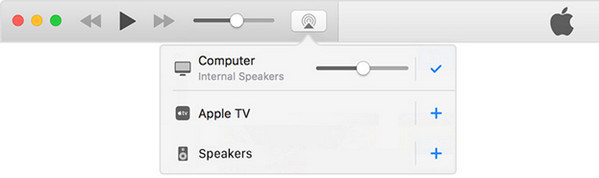
Βήμα 1Ενεργοποιήστε το AirPlay στη γραμμή μενού ή κάντε κλικ στην επιλογή "System Preferences"> "Display" για να ενεργοποιήσετε το AirPlay. Αφού το ενεργοποιήσετε, μπορείτε να ρυθμίσετε την ανάλυση που υποστηρίζει το Apple TV σας.
Βήμα 2Αναπαραγωγή του βίντεο στο Mac σας και οτιδήποτε στην οθόνη Mac σας, συμπεριλαμβανομένης της αναπαραγωγής βίντεο και ήχου.
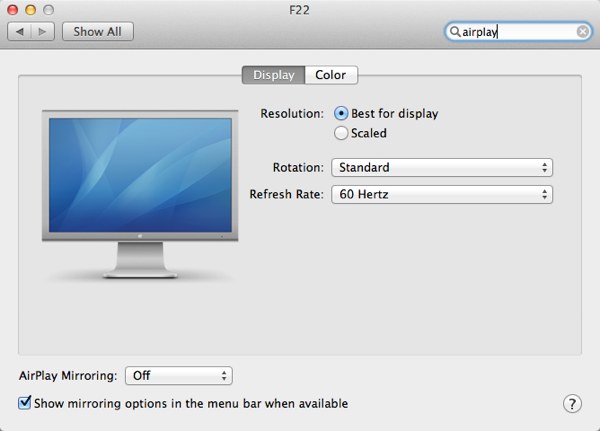
Στη συσκευή σας iOS, σύρετε από το κάτω μέρος της οθόνης για να ανοίξετε το "Κέντρο ελέγχου" και πατήστε το εικονίδιο AirPlay για να το απενεργοποιήσετε.
Φαίνεται πολύ εύκολο στη χρήση του AirPlay για να αντικατοπτρίζει την οθόνη iPhone στο Apple TV. Κατά τη διάρκεια της χρήσης του AirPlay, ενδέχεται να έχετε πρόσβαση σε διάφορα ζητήματα που σας προκαλούν αποτυχημένη σύνδεση. Αυτό το μέρος θα επικεντρωθεί κυρίως σε αυτές τις ερωτήσεις και θα σας δείξει αποτελεσματικές λύσεις.
Ερώτηση 1: Το AirPlay δεν λειτουργεί επειδή δεν μπορώ να δω το εικονίδιο AirPlay στο iTunes.
Λύσεις:
1. Ελέγξτε την έκδοση iTunes και το λογισμικό Apple TV για να ενημερώσετε το iTunes στο πιο πρόσφατο.
2. Βεβαιωθείτε ότι ο υπολογιστής σας με το iTunes και τη συσκευή AirPlay είναι στην ίδια σύνδεση Wi-Fi στο Διαδίκτυο.
3. Επανεκκινήστε τον υπολογιστή σας, τη συσκευή AirPlay και το δρομολογητή δικτύου.
4. Στο περιεχόμενο ενοικίασης της AirPlay, περιμένετε να ολοκληρωθεί η λήψη του. Μερικές φορές δεν μπορείτε να προσφέρετε περιεχόμενο ενοικίασης AirPlay έως ότου ολοκληρωθεί η λήψη.
Ερώτηση 2: Το AirPlay δεν λειτουργεί σε Mac από συσκευή iOS.
Λύσεις:
1. Βεβαιωθείτε ότι το AirPlay έχει ρυθμιστεί στη συσκευή σας iOS και στο Apple TV.
2. Βεβαιωθείτε ότι οι συνδέσεις στο Διαδίκτυο είναι ίδιες με τη συσκευή iOS και το Apple TV.
3. Ελέγξτε ότι το δίκτυο στο Apple TV είναι ίδιο με τη συσκευή iOS:
Για το Apple TV (4ης γενιάς), μεταβείτε στις "Ρυθμίσεις"> "Δίκτυο".
Για το Apple TV (2ης ή 3ης γενιάς), μεταβείτε στις "Ρυθμίσεις"> "Γενικά"> "Δίκτυο".
Το AirPlay είναι το ακριβές εργαλείο που σας επιτρέπει να αντικατοπτρίζετε περιεχόμενο από το iPhone iPad ή το iPod touch στο Apple TV, από το iTunes στο Apple TV και από το Mac στο Apple TV. Ωστόσο, δεν λειτουργεί από συσκευή iOS σε υπολογιστή ή άλλες συσκευές iOS. Εδώ μπορείτε να βρείτε τις εναλλακτικές λύσεις AirPlay για να συμπληρώσετε αυτό το κρίμα.
Υπάρχουν πολλά iOS οθόνη εγγραφής εργαλεία για να αντικατοπτρίζετε και να εγγράφετε συσκευή iOS. Το Reflector Director ή Reflector 2 είναι ο ασύρματος δέκτης ροής που λειτουργεί με AirPlay, Google Cast και AirParrot. Μπορείτε να πραγματοποιήσετε λήψη της έκδοσης των Windows ή Mac στο AirPlay το περιεχόμενο απευθείας από το iPhone, το iPad ή το iPod touch στον υπολογιστή σας (Windows και Mac).
Υποβοήθηση καθρέφτη είναι το λογισμικό που μπορεί να αντικατοπτρίζει ταινίες, παιχνίδια κ.λπ. από iPhone / iPad σε iPhone / iPad / Android TV. Λειτουργεί μόνο σε iOS 6 ή μεταγενέστερη έκδοση.
Εδώ, έχουν κοινοποιηθεί όλα τα θέματα που σχετίζονται με το AirPlay. Μπορείτε να αρχίσετε να χρησιμοποιείτε το AirPlay για ροή περιεχομένου στο iPhone iPad iPod touch ή Mac / iTunes στο Apple TV.
Εάν χρησιμοποιείτε τηλέφωνο Samsung, τότε μπορείτε να λάβετε All Share Cast για να αντικατοπτρίζει την οθόνη Samsung στην τηλεόραση.